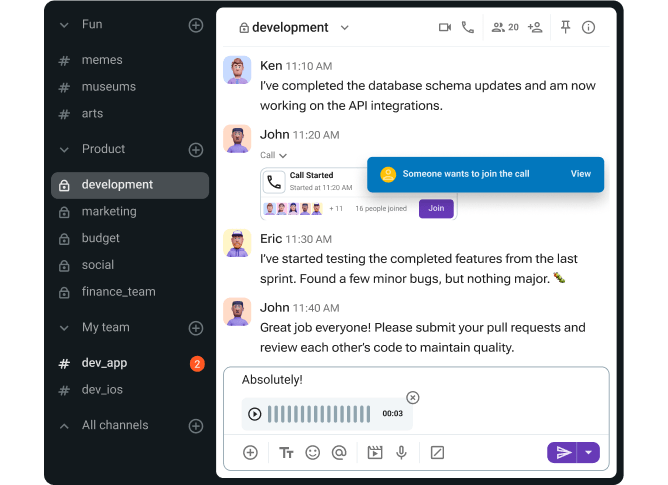Enviar archivos por correo electrónico, hacer malabarismos grupos de Viber y WhatsApp, o conceder acceso completo a la cuenta a colaboradores externos no es la solución ideal. Todo eso genera una comunicación fragmentada, pérdida de contexto y graves riesgos de seguridad.
Con el acceso de invitado de Pumble, puedes incorporar a clientes, freelancers y contratistas a tu espacio de trabajo de forma controlada. Mantienes el control sobre lo que pueden ver y hacer, y toda la colaboración se realiza en el mismo espacio de trabajo con función de búsqueda que ya utiliza tu equipo interno.
En este artículo, aprenderás a:
- Utilizar el acceso de invitado de Pumble,
- Colaborar con clientes en Pumble, y
- Tener una conversación segura con tus colaboradores.
¡Vamos a descubrir más detalles!

¿Qué es el acceso de invitado en Pumble?
El acceso de invitado te permite invitar a usuarios externos en Pumble, como contratistas, clientes y proveedores, a colaborar con tu equipo. Todo esto sin otorgarles privilegios de miembros regulares.
La función de acceso de invitado está disponible en los planes de pago de Pumble. Los invitados pueden pertenecer a uno o varios canales, pero los administradores deben añadirlos a través de la página de invitaciones, de igual manera como los miembros regulares. Además, los usuarios invitados en Pumble tienen íconos especiales en su perfil:
- Un triángulo para invitados monocanal, y
- Un cuadrado para invitados multicanal.
Tipos de invitados
Veamos con más detalle los dos tipos de invitados en Pumble.
Los invitados monocanal están limitados a un canal privado o público. Este tipo de acceso de invitado es ideal para colaboradores a corto plazo o clientes que sólo necesitan acceso a un proyecto específico. Puedes invitar hasta 5 invitados monocanal gratuitos por puesto en tu espacio de trabajo. Por ejemplo, si tienes 10 miembros, puedes invitar hasta 50 invitados monocanal.
Los invitados multicanal se pueden añadir a los canales que elijas. Su acceso permanece restringido a esos canales, pero se les factura como usuarios regulares. Este tipo de acceso de invitado se utiliza para colaboradores externos que trabajan en varios proyectos y equipos.
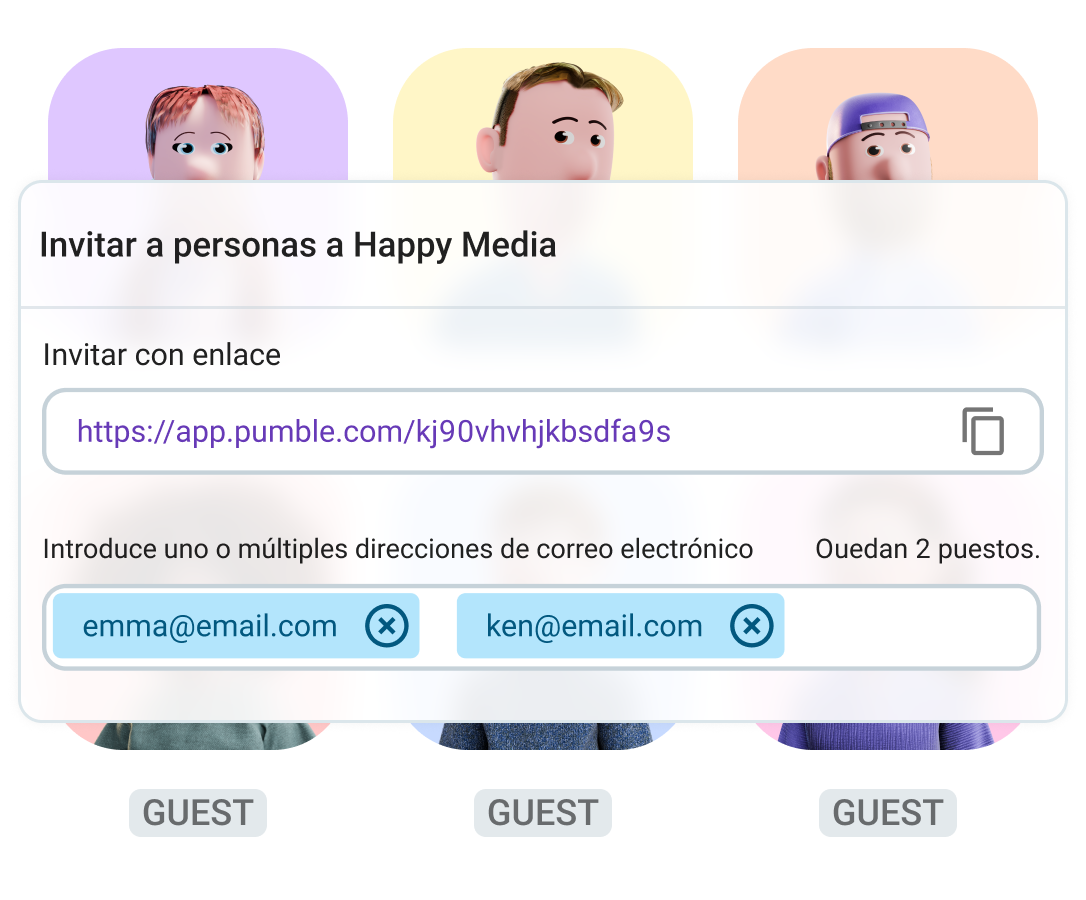
El acceso de invitados está limitado únicamente a los canales que elijas compartir con tus invitados. No tienes que preocuparte de que accedan a otros datos de tu empresa. Solo tendrán acceso a los mensajes en los canales a los que pertenecen. Incluso puedes añadir un límite de tiempo para sus cuentas.
Explora la función del acceso de invitado en Pumble
Cómo invitar a alguien a tu espacio de trabajo (paso a paso)
A continuación, te explicamos cómo usar el acceso de invitado de Pumble para invitar y gestionar a un colaborador externo:
- Como propietario o administrador, haz clic en el nombre de tu espacio de trabajo en la esquina superior izquierda
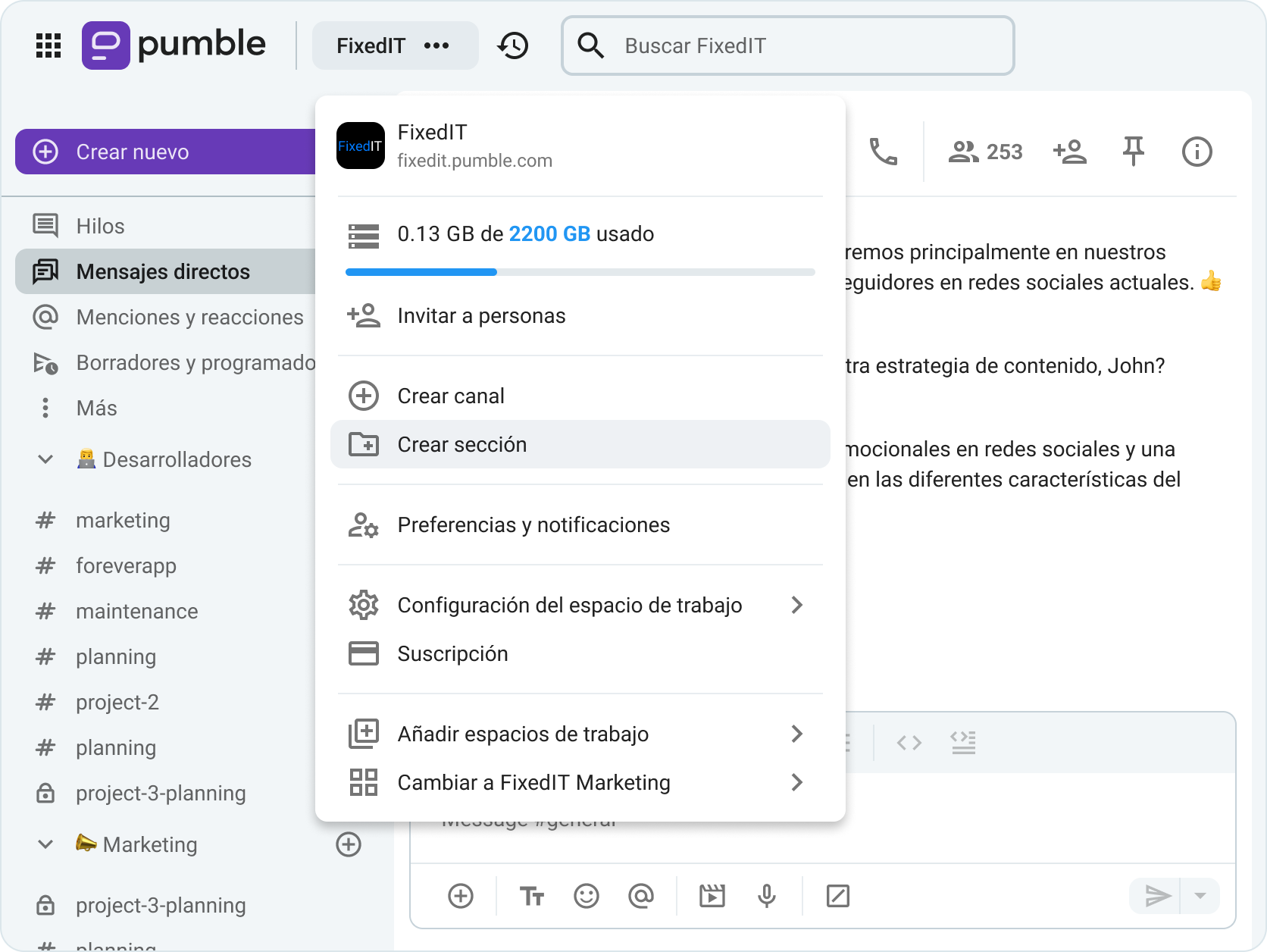
- Selecciona “Invitar personas”
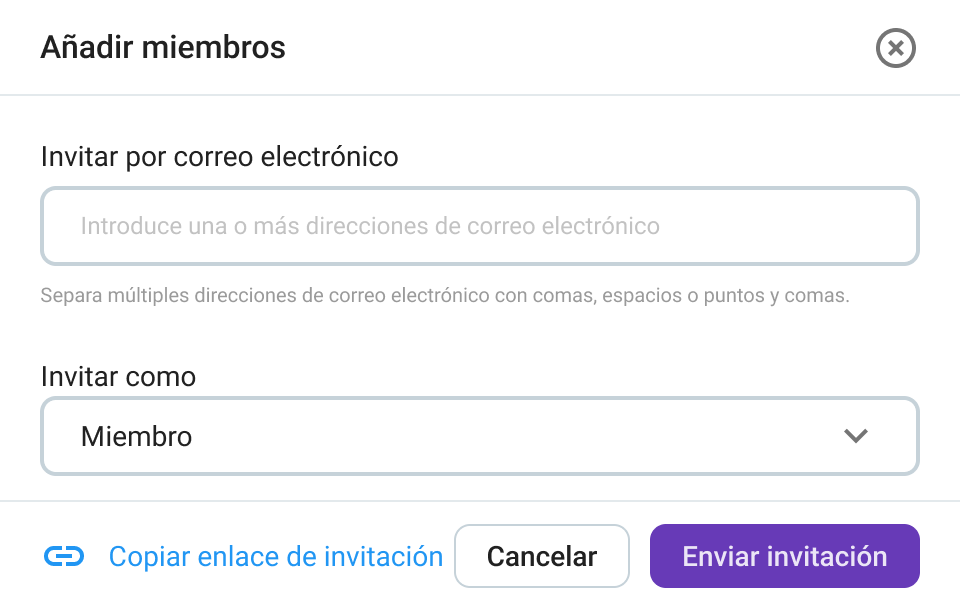
- Introduce la(s) direccion(es) de correo electrónico de la(s) persona(s) que quieres invitar
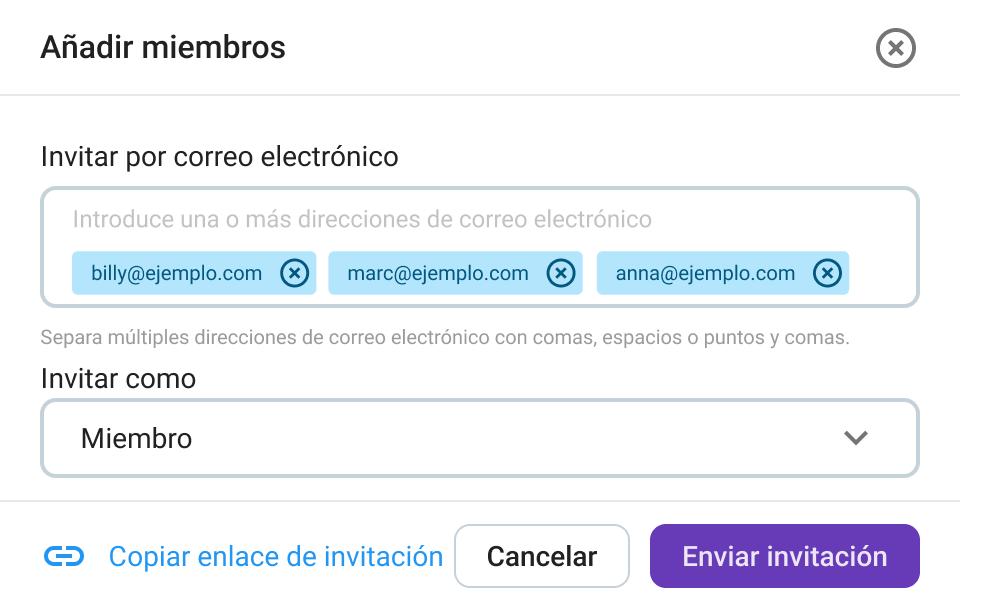
- En el menú desplegable de invitación, elige invitados monocanal o multicanal
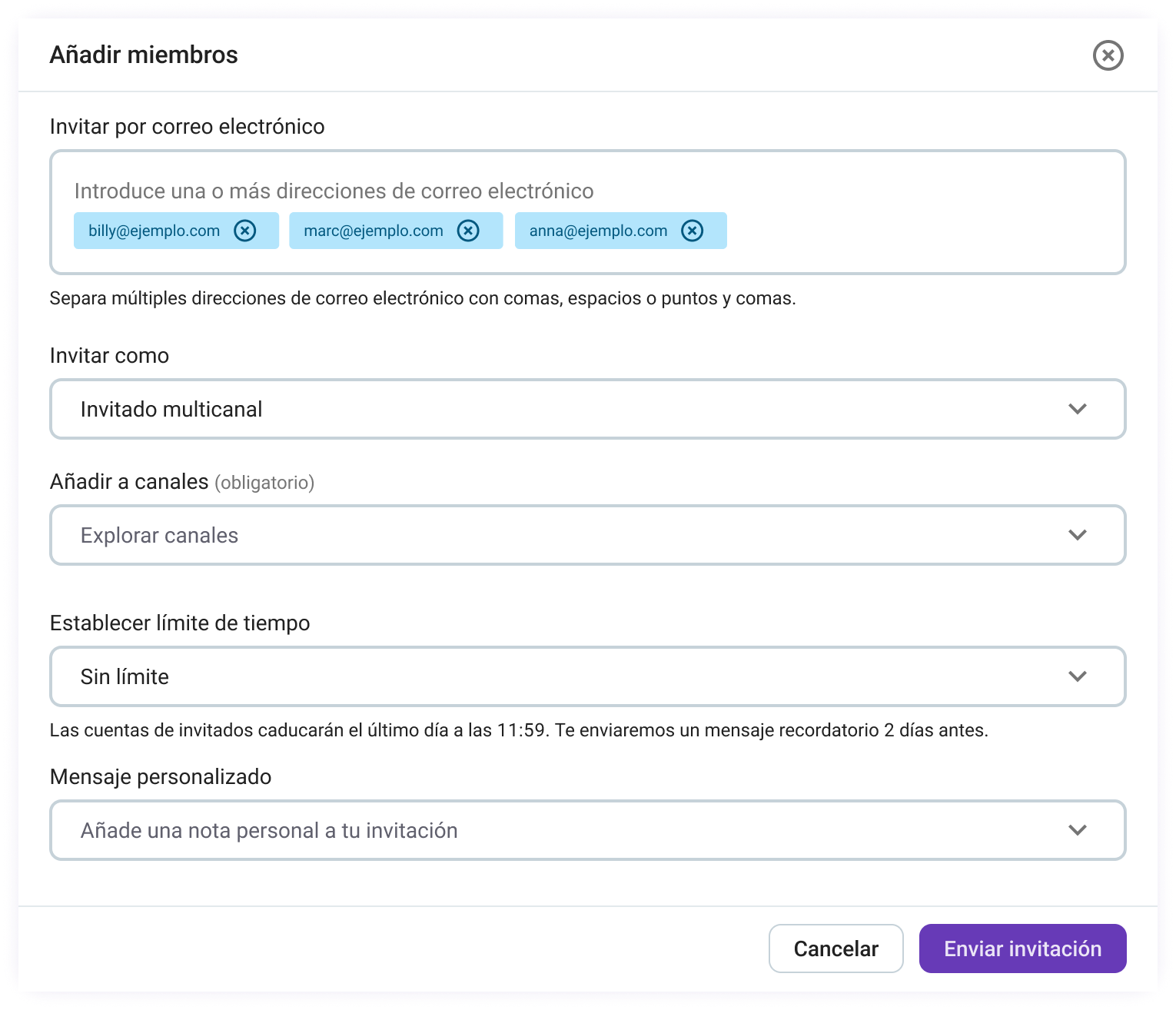
- Selecciona a qué canal(es) se agregará el invitado — canal único o múltiples canales
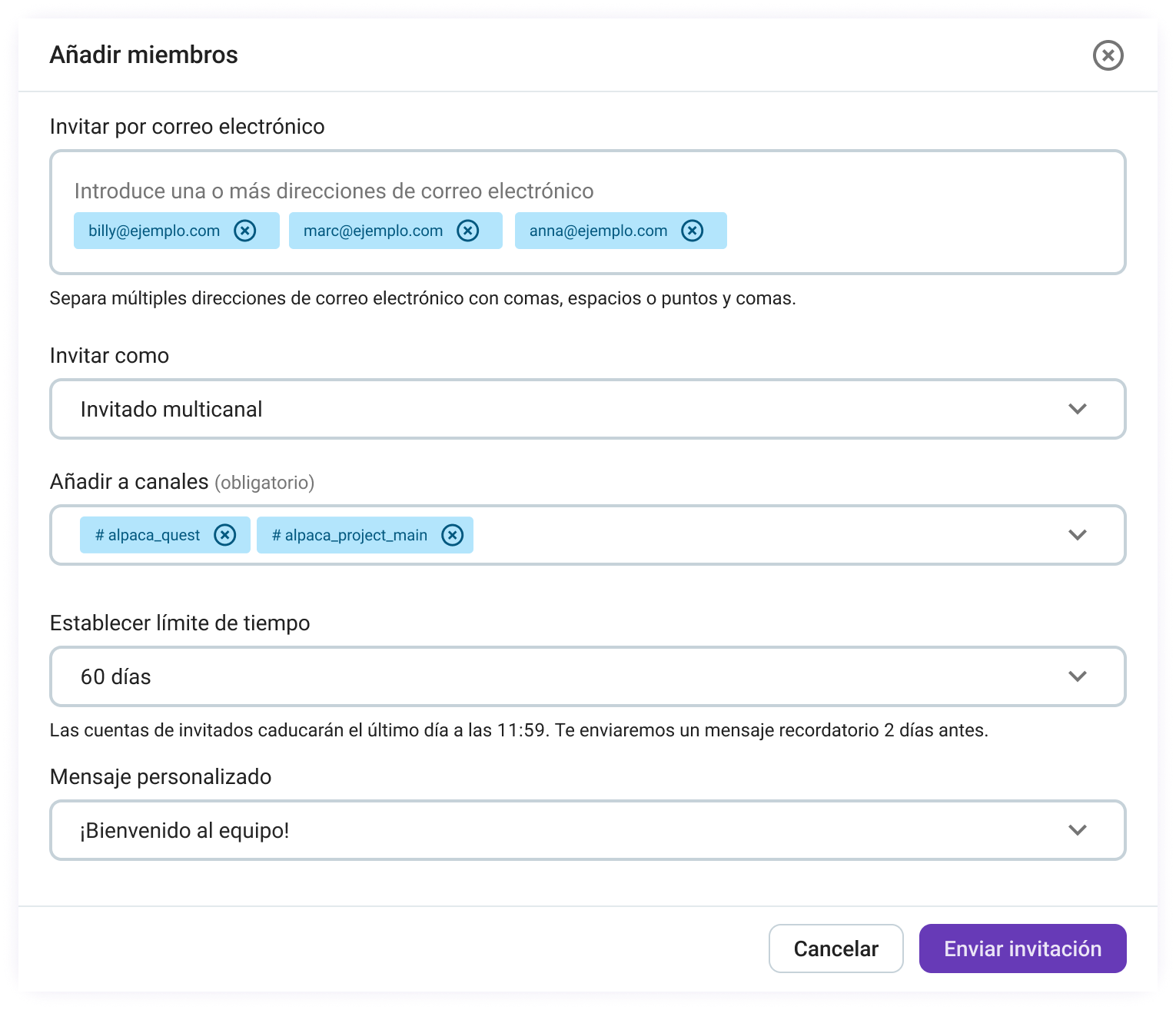
- Opcionalmente, puedes establecer un límite de tiempo para el acceso de un invitado. Pumble te permite desactivar a un invitado después de un período determinado, en una fecha específica o permitir que su acceso permanezca indefinidamente
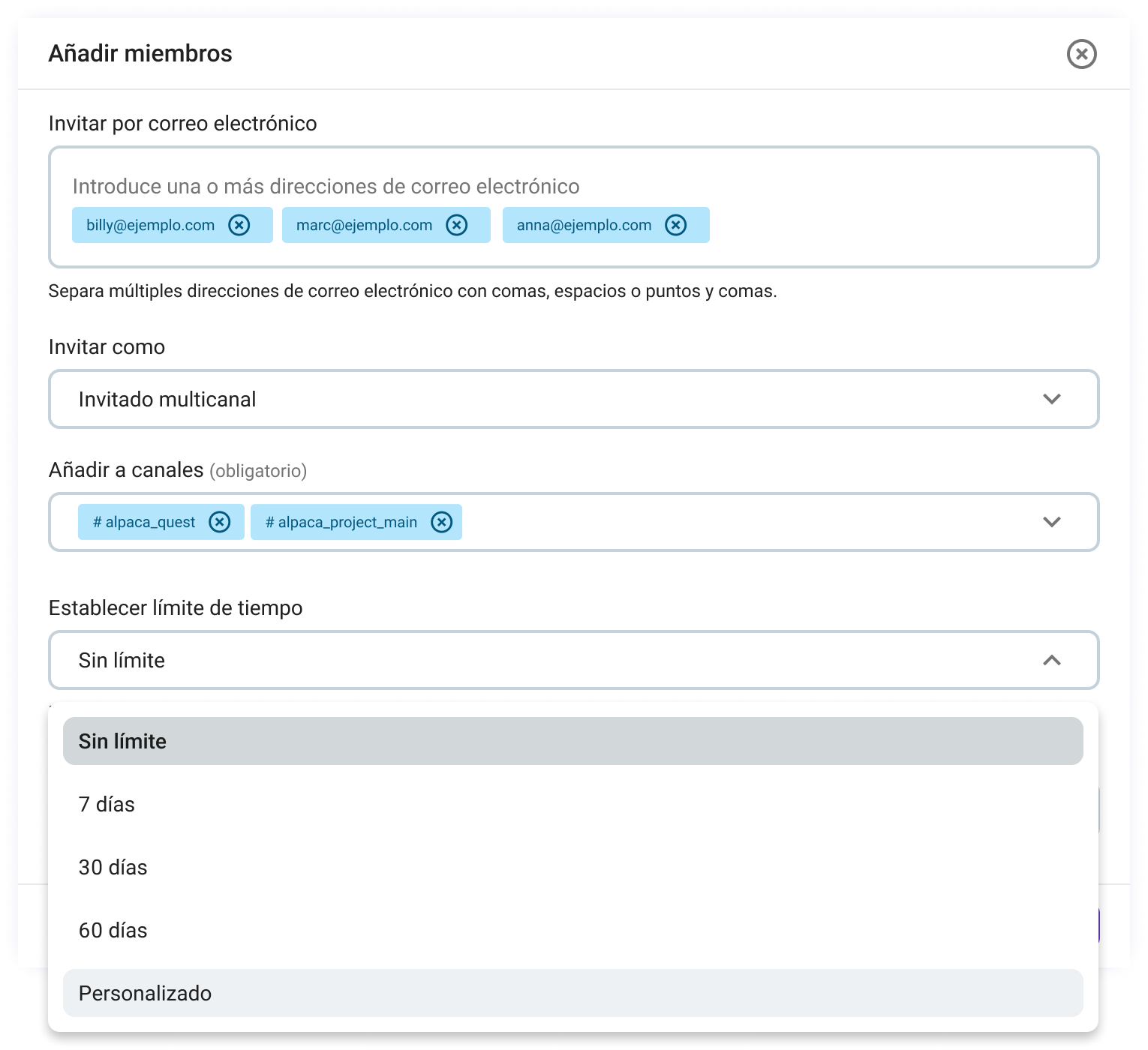
- Haz clic en “Enviar invitación” para finalizar la invitación
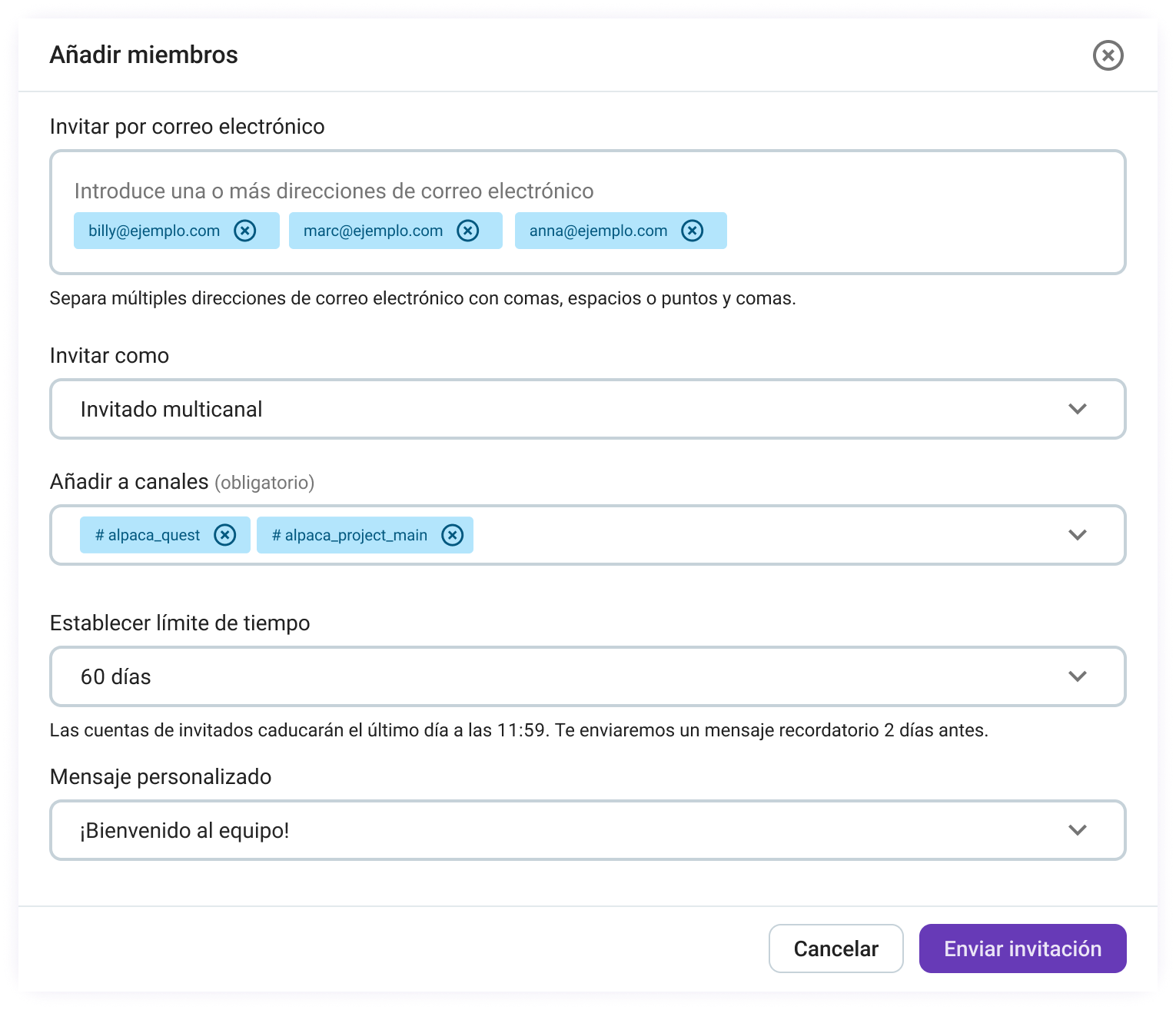
Una vez que los invitados aceptan la invitación, se les añade al canal o canales a los que les has concedido acceso.
Además, los propietarios y administradores pueden convertir a los miembros regulares existentes en invitados si es necesario.
¿Qué pueden ver y hacer los invitados?
Una de las mayores preocupaciones al conceder acceso externo es "¿Verán mis conversaciones o archivos privados?"
Con Pumble, la respuesta es — no, solo son visibles los canales que compartes explícitamente.
A continuación se muestra una tabla de permisos simplificada:
| Acción | Invitados multicanal | Invitados monocanal |
|---|---|---|
| Ver miembros y aplicaciones en canales accesibles | ✅ | ✅ |
| Enviar mensajes en canales accesibles | ✅ | ✅ |
| Ver el historial de mensajes y archivos en canales accesibles | ✅ | ✅ |
| Iniciar y unirse a llamadas en canales accesibles | ✅ | ✅ |
| Anunciar algo con @canal y @aquí | ✅ | ✅ |
| Crear un canal privado | ✅ | ❌ |
| Invitar a otros a un canal privado | ✅ | ❌ |
| Iniciar mensajes directos grupales con personas en los mismos canales | ✅ | ❌ |
| Crear canales públicos | ❌ | ❌ |
| Renombrar/archivar canales | ❌ | ❌ |
| Añadirse a grupos de usuarios o mencionarlos | ❌ | ❌ |
| Grabar reuniones | ❌ | ❌ |
Estos límites te ayudan a mantener un acceso seguro para invitados, permitiéndoles ver solo lo que tú autorizas ver, y nada más.
Los 3 casos de uso potentes para el acceso de invitados
El acceso de invitado no es solo una función técnica. Es una solución práctica para los desafíos de colaboración del mundo real.
Ya sea que trabajes con clientes que necesitan visibilidad del proyecto, freelancers que contribuyen en diferentes equipos o consultores que requieren acceso temporal, Pumble te ayuda a mantener todo optimizado y seguro.
En lugar de enviar un montón de correos electrónicos y compartir archivos a través de diferentes plataformas, puedes reunir a todos los colaboradores externos en el mismo lugar donde tu equipo ya trabaja, pero con permisos adaptados a su función.
El proyecto del cliente
Uno de los desafíos más comunes para las agencias y los gerentes de proyectos es mantener la comunicación organizada con los clientes. El correo electrónico se convirtió rápidamente en hilos interminables, y es difícil seguir qué versión de un archivo es la final.
Con el acceso de invitado de Pumble, puedes invitar a un cliente como invitado monocanal y crear un canal dedicado al proyecto.
Dentro de este canal, el cliente puede:
- Revisar las actualizaciones del proyecto en tiempo real en lugar de esperar informes semanales,
- Compartir feedback directamente en archivos o mensajes, o
- Aprobar entregables con todo el contexto a mano.
Por ejemplo, una agencia de marketing que trabaja en el lanzamiento de un producto podría añadir a su cliente como invitado a uno de los canales del proyecto. De esta manera, el cliente ve todas las actualizaciones de progreso, borradores creativos y cronogramas sin acceder a los canales internos de la agencia para otros clientes. El acceso de invitado, en este caso, mantiene la comunicación profesional y segura, a la vez que le da al cliente la seguridad de estar completamente informado.
El contratista freelance
Los freelancers a menudo necesitan cubrir múltiples áreas de una empresa.
Un diseñador freelance podría estar creando recursos tanto para el equipo de producto como para el de marketing, mientras que un desarrollador podría estar corrigiendo errores en un proyecto y desarrollando funcionalidades en otro.
Así, en lugar de inundarlos de correos electrónicos o darles acceso completo a tu espacio de trabajo, puedes invitarlos como invitados multicanal en Pumble.
En esta configuración, el freelancer:
- Se une sólo a los canales relevantes para su trabajo (por ejemplo. #proyecto-de-diseño, #rediseño-de-sitio-web, #recursos-de-campaña),
- Comparte archivos directamente en los canales adecuados, lo que reduce el riesgo de extraviar entregas, y
- Colabora con miembros internos del equipo sin estar expuesto a conversaciones privadas o ajenas a la empresa.
Imagina una startup trabajando con una diseñadora de UI freelance: la añaden al canal de diseño de producto para la colaboración diaria, al canal de marketing para la alineación de la marca y al canal de control de calidad para las revisiones finales. Se convierte en una parte integral del equipo, pero solo cuando su contribución es necesaria. El resultado final es una colaboración entre proyectos con límites claros.
El consultor a corto plazo
Los consultores y asesores suelen necesitar acceso rápido y temporal a la información. Tradicionalmente, esto implica un proceso de incorporación caótico: se les otorga demasiado acceso, se intercambian documentos por correo electrónico y luego hay que recordar revocar los permisos al salir.
Con el acceso de invitado de Pumble, puede ofrecerles exactamente lo que necesitan y nada más.
Por ejemplo, supongamos que tu empresa contrata a un consultor legal para revisar la documentación de cumplimiento. Puedes invitarlo como invitado monocanal a #reviso-legal, subir todos los archivos relevantes y debatir directamente dentro del canal. También puedes configurar su acceso para que caduque automáticamente a los 30 días, para no preocuparte por eliminarlo posteriormente.
Esto garantiza que los consultores puedan:
- Acceder solo a los canales necesarios para su experiencia,
- Aportar información directamente en el contexto de la conversación, y
- Salir del espacio de trabajo al finalizar el proyecto, sin dejar ningún cabo suelto en la seguridad.
Al gestionar a los consultores de esta manera, tu equipo mantiene el control, reduce la carga administrativa y garantiza la protección de la información confidencial de la empresa.
Cómo gestionar invitados en tu espacio de trabajo
Una vez que empiezas a colaborar con usuarios externos, controlar su acceso se vuelve tan importante como invitarlos.
El acceso de invitados de Pumble ofrece a los propietarios y administradores del espacio de trabajo visibilidad y flexibilidad completas para gestionar a cada invitado sin interrumpir el flujo de trabajo interno.
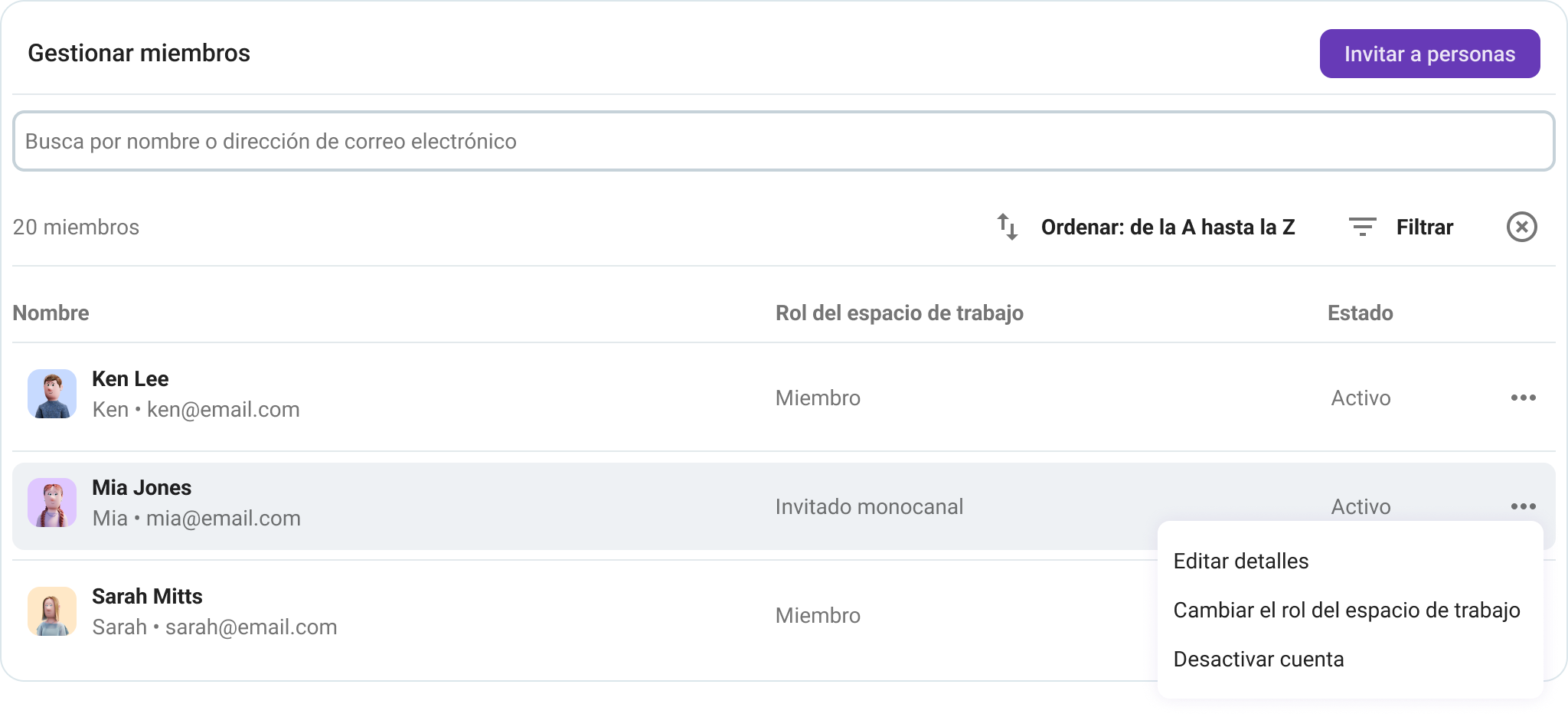
Con solo unos clics, puedes ver quién tiene acceso a qué canales, actualizar permisos a medida que evolucionan los proyectos o desactivar usuarios al finalizar las colaboraciones.
Revisar el acceso y la actividad de los invitados
Empieza por navegar a la Configuración del espacio de trabajo, y selecciona Gestionar miembros. Aquí puedes ver una lista completa de todos los miembros de tu espacio de trabajo, miembros internos e invitados externos.
Puedes:
- Ver el tipo de acceso (monocanal o multicanal),
- Los canales específicos a los que pertenecen los usuarios invitados,
- Limitar su acceso o modificarlo, y
- Ver su estado de actividad actual.
La visibilidad te ayuda a identificar rápidamente qué invitados están activos y si su acceso sigue siendo válido. Por ejemplo, si un contratista no ha participado en un proyecto durante varias semanas, puedes decidir si desactivar o convertir su acceso.
Actualizar los roles de los invitados
A veces, un colaborador a corto plazo se convierte en socio a largo plazo. En lugar de eliminarlo y volver a invitarlo, Pumble te permite convertir a un invitado en un miembro regular directamente desde la configuración de tu espacio de trabajo.
Esto es ideal cuando:
- Un freelancer pasa a un puesto fijo,
- Un cliente se une a la red de socios de tu empresa,
- Un contratista se incorpora a un equipo interno.
Al convertirse, los antiguos usuarios invitados conservan automáticamente el historial de mensajes y el acceso a los archivos en los canales en los que ya participaban, para que no se pierda contexto valioso ni hilos de comunicación.
Desactivar los invitados
La seguridad y la protección de datos son fundamentales al trabajar con socios externos. Una vez finalizado un proyecto, puedes desactivar a los invitados para garantizar la privacidad de tu comunicación interna.
Los usuarios desactivados no podrán iniciar sesión en el espacio de trabajo, pero sus mensajes y archivos seguirán siendo accesibles.
Para los equipos que colaboran habitualmente con socios externos, es recomendable revisar el acceso de los invitados mensualmente. Esta rápida auditoría ayuda a confirmar que solo los colaboradores activos y relevantes siguen teniendo acceso.
Al gestionar a los invitados de forma proactiva, se mantiene el equilibrio entre la colaboración abierta y una seguridad sólida. Tanto si diriges una pequeña agencia como una empresa en crecimiento, estas opciones de gestión garantizan que tu espacio de trabajo se mantenga eficiente, conforme a las normas y ordenado, incluso si amplías las colaboraciones externas.
Colabora de forma segura con la gente fuera de tu equipo
El acceso de invitados de Pumble transforma la forma en que los equipos trabajan con colaboradores externos. En lugar de depender de hilos de correo electrónico, chats grupales o múltiples apps, puedes conectar a clientes, freelancers y contratistas directamente con tu espacio de trabajo, de forma segura y a tu propio ritmo.
Tanto si gestionas colaboraciones en curso como proyectos a corto plazo, el acceso de invitado de Pumble te ayuda a ampliar la productividad de tu equipo más allá de los límites de la organización, manteniendo un flujo de comunicación profesional y unificado.
Cómo revisamos esta publicación: Nuestros escritores y editores monitorean las publicaciones y las actualizan cuando hay nueva información disponible, para mantenerlas frescas y relevantes.